 |
 |
|
||
 |
||||
Używanie skanera jako kopiarki
Ze skanera i drukarki podłączonych do komputera można korzystać tak jak z kopiarki. Podczas kopiowania można nawet powiększać i pomniejszać obraz, zwiększać wyrazistość tekstu i dopasowywać jasność.
 |
Umieść oryginalny dokument na skanerze. Szczegółowe informacje zawiera broszura.
|
 |
Uruchom program Epson Copy Utility na jeden ze sposobów:
|
Uruchom program Epson File Manager (patrz Rozpoczynanie skanowania przy użyciu pakietu Epson Creativity Suite). Następnie kliknij przycisk Scan and Copy w górnej części okna.
Windows: Kliknij kolejno Start > Programs (Programy) albo All Programs (Wszystkie programy) > EPSON Creativity Suite > Copy Utility > EPSON Copy Utility.
Mac OS X: Otwórz folder Applications (Programy) > EPSON > Creativity Suite > Copy Utility i kliknij dwukrotnie ikonę EPSON Copy Utility.
Zostanie wyświetlone okno programu Copy Utility:
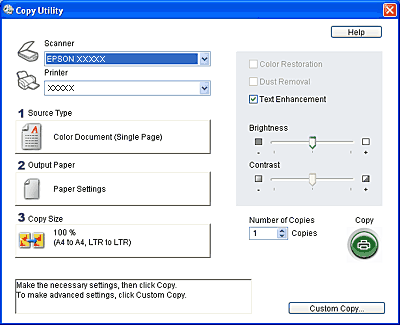
 |
Wybierz skaner z listy Scanner (Skaner) w górnej części okna.
|
 |
Wybierz swoją drukarkę z listy Printer (Drukarka).
|
 |
Kliknij pole Source Type (Typ źródła), wybierz typ kopiowanego dokumentu i kliknij przycisk OK (OK). Poniższa tabela zawiera wskazówki na ten temat.
|
|
Ustawienie Source Type (Typ źródła)
|
Typ dokumentu
|
|
Color Document (Single Page) (Dokument kolorowy — jedna strona)
|
Jednostronicowy dokument kolorowy zawierający tekst lub tekst i obraz, jak na przykład ulotka.
|
|
Black & White Document (Single Page) (Dokument czarno-biały — jedna strona)
|
Jednostronicowy dokument czarno-biały zawierający tekst lub tekst i obraz, jak na przykład list.
|
|
Color Document (Multiple Pages) (Dokument kolorowy — wiele stron)
|
Wielostronicowy dokument kolorowy zawierający tekst lub tekst i obraz, jak na przykład broszura.
|
|
Black & White Document (Multiple Pages) (Dokument czarno-biały — wiele stron)
|
Wielostronicowy dokument czarno-biały zawierający tekst lub tekst i obraz, jak na przykład podręcznik.
|
 |
Kliknij pole Output Paper (Papier wyjściowy), wybierz typ i rozmiar papieru w drukarce i kliknij przycisk OK (OK).
|
 Uwaga:
Uwaga:|
W przypadku drukowania na określonych drukarkach firmy Epson wyświetlone zostanie okno ustawień drukowania. Instrukcje dotyczące ich wybierania znajdują się w dokumentacji drukarki.
|
 |
Jeśli podczas kopiowania obraz ma zostać powiększony lub pomniejszony, należy kliknąć pole Copy Size (Rozmiar kopii), wybrać powiększenie lub pomniejszenie i kliknąć przycisk OK (OK).
|
 |
Jeśli kopiowany jest dokument kolorowy lub czarno-biały, można poprawić wyrazistość tekstu i kreski, zaznaczając pole wyboru Text Enhancement (Wzmocnienie tekstu). Ta opcja jest dostępna tylko wtedy, gdy w ustawieniu Source Type (Typ źródła) wybrano jedną z opcji Document (Dokument).
|
 |
Aby dopasować jasność oryginalnego obrazu w trakcie kopiowania, należy kliknąć suwak pod ustawieniem Brightness (Jasność).
|
 |
Aby wybrać odpowiednią liczbę kopii do wykonania, należy kliknąć strzałkę w polu Number of Copies (Liczba kopii).
|
 |
Gdy wszystko będzie gotowe do skanowania i drukowania, należy kliknąć przycisk Copy (Kopiuj).
|